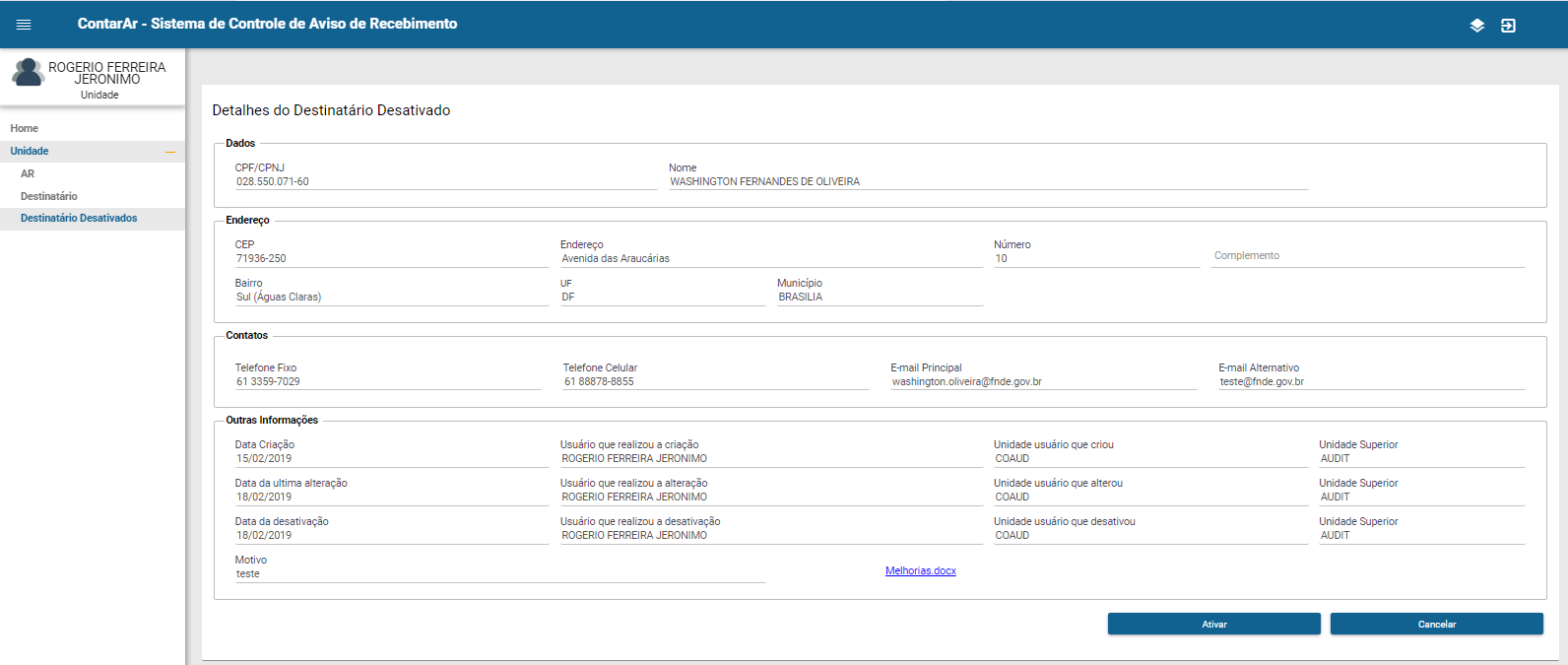4. Funcionalidades do Sistema
Publicado em
12/04/2024 17h31
4.1. Autenticação no Sistema - Login
Acesse o endereço http://intranet.fnde.gov.br
O usuário se autenticará no sistema com usuário e senha:
- Usuário: CPF do usuário cadastrado no sistema de segurança do FNDE;
- Senha: Senha cadastrada no sistema de segurança do FNDE;
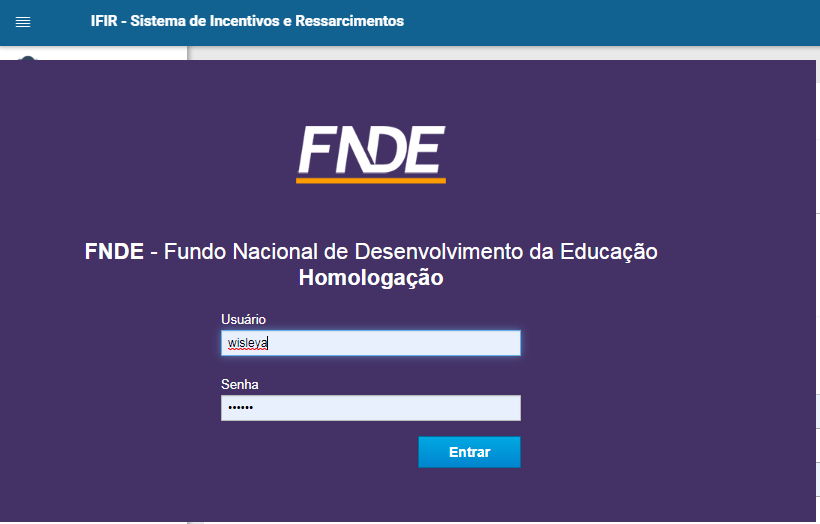
4.2. Tela Inicial
4.2.1. Destinatário
Pesquisar Destinatário
- O usuário aciona o item de menu Destinatário no menu Unidade, o sistema apresenta a tela Pesquisar Destinatário com os seguintes campos:
- CPF/CNPJ: Campo para o usuário informar o cpf ou o cnpj;
- UF: Campo de seleção para o usuário selecionar a uf;
- Nome: Campo para o usuário informar o nome;
- Munícipio: Campo de seleção para o usuário selecionar o município;
- CEP: Campo para o usuário informar o cep;
- Pesquisar: Ao ser acionado o sistema apresenta registros conforme filtro(s) informado(s);
- Cadastrar: Ao ser acionado, o sistema apresenta a tela Cadastrar Destinatário;
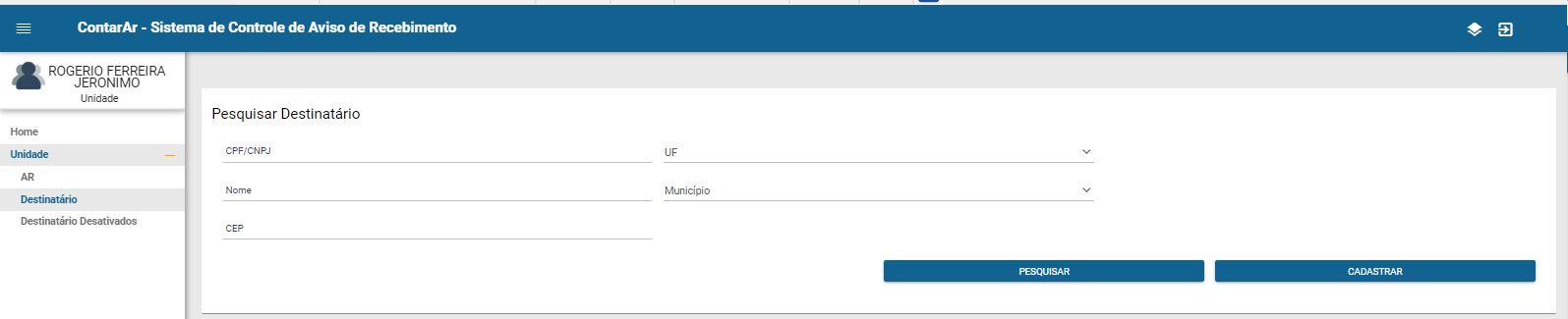
Resultado da pesquisa
- Ações:
- Botão "Visualizar Destinatário": O usuário selecionará um registro na grid e acionará o botão "
 ", o sistema apresentará tela de Visualizar Destinatário;
", o sistema apresentará tela de Visualizar Destinatário; - Botão "Alterar Destinatário": O usuário selecionará um registro na grid e acionará o botão "
 ", o sistema apresentará tela de Editar Destinatário;
", o sistema apresentará tela de Editar Destinatário; - Botão "Desativar Destinatário": O usuário selecionará um registro na grid e acionará o botão "
 ", o sistema apresentará tela de Desativar Destinatário;
", o sistema apresentará tela de Desativar Destinatário;
- Botão "Visualizar Destinatário": O usuário selecionará um registro na grid e acionará o botão "
- CPF/CNPJ: Apresenta o cnpj ou cpf do destinatário;
- Nome: Apresenta o nome do destinatário;
- Endereço: Apresenta o endereço do destinatário;
- CEP: Apresenta o cep do destinatário;
- Município: Apresenta o município do destinatário;
- UF: Apresenta a uf do destinatário;
- Situação Ativação: Apresenta se a situação do destinatário está Ativa ou Desativada.
- "
 ": Opção para o usuário selecionar a próxima página ou a página anterior.
": Opção para o usuário selecionar a próxima página ou a página anterior.
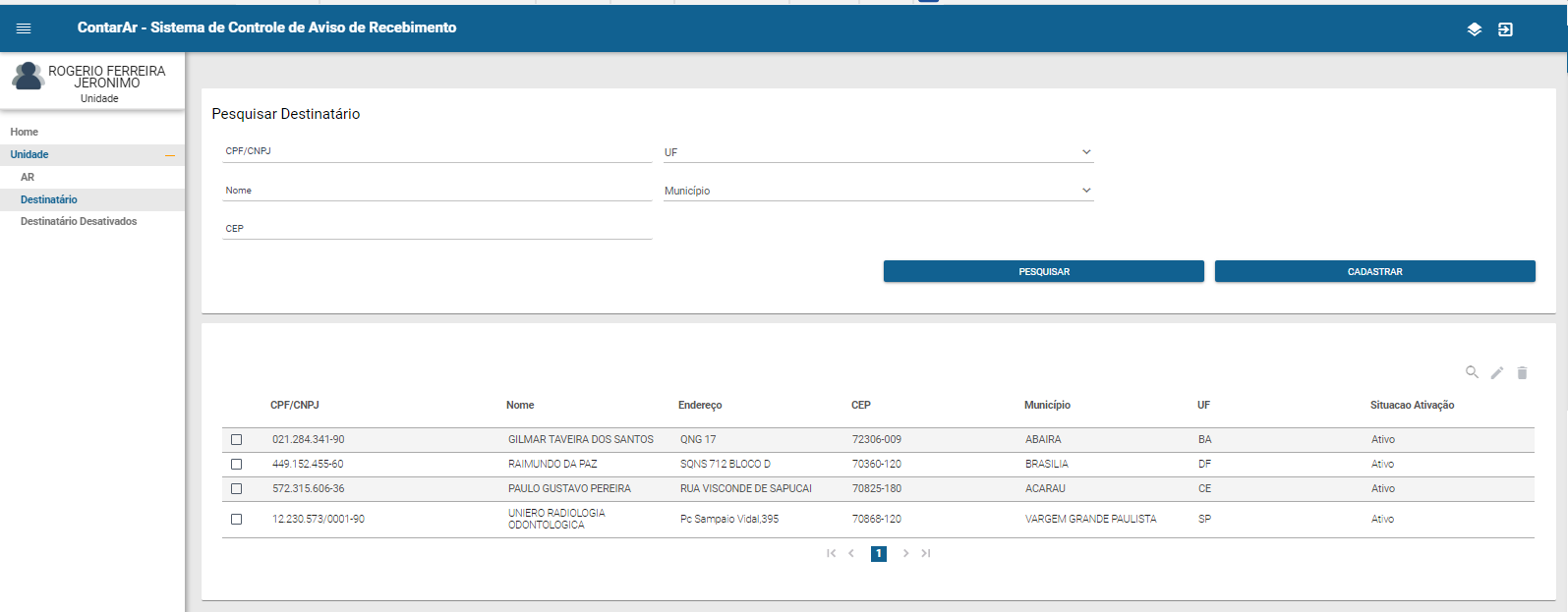
Cadastrar Destinatário
- o acionar o botão Cadastrar na tela "Pesquisar Destinatário" o sistema apresenta a tela "Cadastrar Destinatário" com os seguintes campos;
- Quadrante "Dados"
- CPF/CNPJ: Ao informar o cpf ou cnpj e acionar o botão
 , o sistema preencherá todos os campos conforme cpf ou cnpj informado;
, o sistema preencherá todos os campos conforme cpf ou cnpj informado; - Nome: O sistema preencherá automaticamente o campo conforme cpf ou cnpj informado;
- Tipo de Pessoa: O sistema preencherá automaticamente o campo conforme cpf ou cnpj informado;
- CPF/CNPJ: Ao informar o cpf ou cnpj e acionar o botão
- Quadrante"Endereço"
- CEP: O sistema preencherá automaticamente o campo conforme cpf ou cnpj informado;
- Endereço: O sistema preencherá automaticamente o campo conforme cpf ou cnpj informado;
- Numero: O sistema preencherá automaticamente o campo conforme cpf ou cnpj informado;
- Complemento: O sistema preencherá automaticamente o campo conforme cpf ou cnpj informado;
- Bairro: O sistema preencherá automaticamente o campo conforme cpf ou cnpj informado;
- Município: O sistema preencherá automaticamente o campo conforme cpf ou cnpj informado;
- Quadrante "Contatos"
- Telefone Fixo: O sistema preencherá automaticamente o campo conforme cpf ou cnpj informado;
- Telefone Celular: O sistema preencherá automaticamente o campo conforme cpf ou cnpj informado;
- E-mail Principal: O sistema preencherá automaticamente o campo conforme cpf ou cnpj informado;
- E-mail Alternativo: O sistema preencherá automaticamente o campo conforme cpf ou cnpj informado;
- Salvar: Ao ser acionado permite salvar o registro do destinatário.
- Cancelar: Ao ser acionado, o sistema cancela a ação e retorna para a tela de pesquisa.
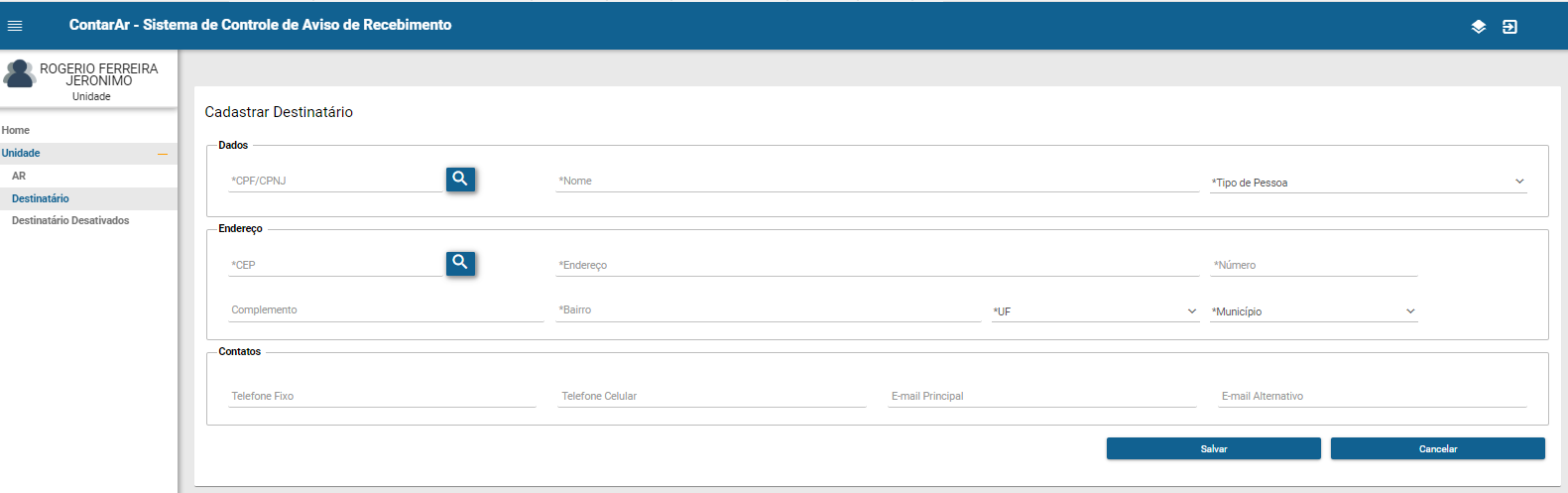
Editar Destinatário
- Ao selecionar um registro na grid e acionar o botão
 na tela "Pesquisar Destinatário" o sistema apresenta a tela "Editar Destinatário" com os seguintes campos;
na tela "Pesquisar Destinatário" o sistema apresenta a tela "Editar Destinatário" com os seguintes campos; - Quadrante "Dados"
- CPF/CNPJ: Campo não editável;
- Nome: Campo não editável;
- Tipo de Pessoa: Campo não editável;
- Quadrante"Endereço"
- CEP: Ao informar o cep e acionar o botão
 , o sistema preencherá todos os campos conforme cep informado, campo editável e obrigatório;
, o sistema preencherá todos os campos conforme cep informado, campo editável e obrigatório; - Endereço: O sistema preencherá automaticamente o campo conforme cpf ou cnpj informado, campo editável e obrigatório;
- Numero: O sistema preencherá automaticamente o campo conforme cpf ou cnpj informado, campo editável e obrigatório;
- Complemento: O sistema preencherá automaticamente o campo conforme cpf ou cnpj informado, campo editável;
- Bairro: O sistema preencherá automaticamente o campo conforme cpf ou cnpj informado, campo editável e obrigatório;
- Município: O sistema preencherá automaticamente o campo conforme cpf ou cnpj informado, campo editável;
- CEP: Ao informar o cep e acionar o botão
- Quadrante "Contatos"
- Telefone Fixo: Campo editável para o usuário informar o telefone fixo;
- Telefone Celular: Campo editável para o usuário informar o telefone celular;
- E-mail Principal: Campo editável para o usuário informar o e-mail principal;
- E-mail Alternativo: Campo editável para o usuário informar o e-mail alternativo;
- Salvar: Ao ser acionado o sistema permite salvar a alteração do destinatário;
- Cancelar: Ao ser acionado, o sistema cancela a ação e retorna para a tela de pesquisa
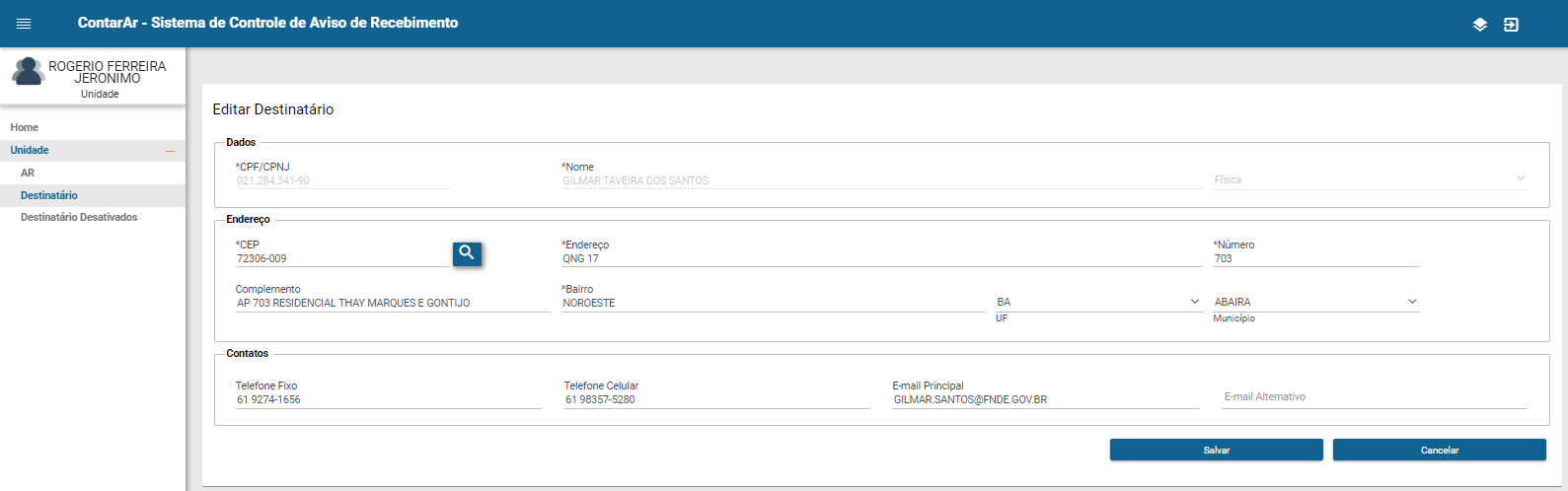
Visualizar Destinatário
- Ao selecionar um registro na grid e acionar o botão "
 " na tela "Pesquisar Destinatário" o sistema apresenta a tela "Visualizar Destinatário" com os seguintes campos;
" na tela "Pesquisar Destinatário" o sistema apresenta a tela "Visualizar Destinatário" com os seguintes campos; - Quadrante "Dados":
- CPF/CNPJ: Apresenta o CPF ou o CNPJ do destinatário. Campo não editável;
- Nome: Apresenta o nome do destinatário. Campo não editável;
- Tipo de Pessoa: Apresenta se destinatário é física ou jurídica. Campo não editável;
- Quadrante"Endereço":
- CEP: Apresenta o cep do destinatário. Campo não editável;
- Endereço: Apresenta o endereço do destinatário.Campo não editável;
- Numero: Apresenta o número do destinatário. Campo não editável;
- Complemento: Apresenta o complemento do destinatário. Campo não editável;
- Bairro: Apresenta o bairro do destinatário. Campo não editável;
- Município: Apresenta o Município do destinatário. Campo não editável;
- Quadrante "Contatos":
- Telefone Fixo: Apresenta o telefone fixo do destinatário. Campo não editável;
- Telefone Celular: Apresenta o celular do destinatário. Campo não editável;
- E-mail Principal: Apresenta o e-mail principal do destinatário. Campo não editável;
- E-mail Alternativo: Apresenta o e-mail alternativo do destinatário. Campo não editável;
- Imprimir: Ao ser acionado o sistema permite imprimir o AR;
- Cancelar: Ao ser acionado, o sistema cancela a ação e retorna para a tela de pesquisa.

Desativar Destinatário
- Ao selecionar um registro na grid e acionar o botão "
 " na tela "Pesquisar Destinatário" o sistema apresenta a tela "Desativar Destinatário" com os seguintes campos;
" na tela "Pesquisar Destinatário" o sistema apresenta a tela "Desativar Destinatário" com os seguintes campos; - Quadrante "Dados do Destinatário":
- CPF/CNPJ: Apresenta o CPF ou o CNPJ do destinatário. Campo não editável;
- Nome: Apresenta o nome do destinatário. Campo não editável;
- Endereço: Apresenta o endereço do destinatário. Campo não editável;
- Numero: Apresenta o número do destinatário. Campo não editável;
- Complemento: Apresenta o complemento do destinatário.Campo não editável;
- Bairro: Apresenta o bairro do destinatário. Campo não editável;
- CEP: Apresenta o cep do destinatário. Campo não editável;
- UF: Apresenta a uf do destinatário. Campo não editável;
- Município: Apresenta o município do destinatário. Campo não editável;
- Motivo: Apresenta o motivo do destinatário. Campo para o usuário informar o motivo da desativação do usuário, campo obrigatório;
- Escolher Arquivo: Permite o usuário anexar um arquivo.
- Salva: Ao ser acionado o destinatário será desativado e o sistema retorna para a tela "Pesquisar Destinatário Desativados"
- Cancelar: Ao ser acionado, o sistema cancela a ação e retorna para a tela de pesquisa.
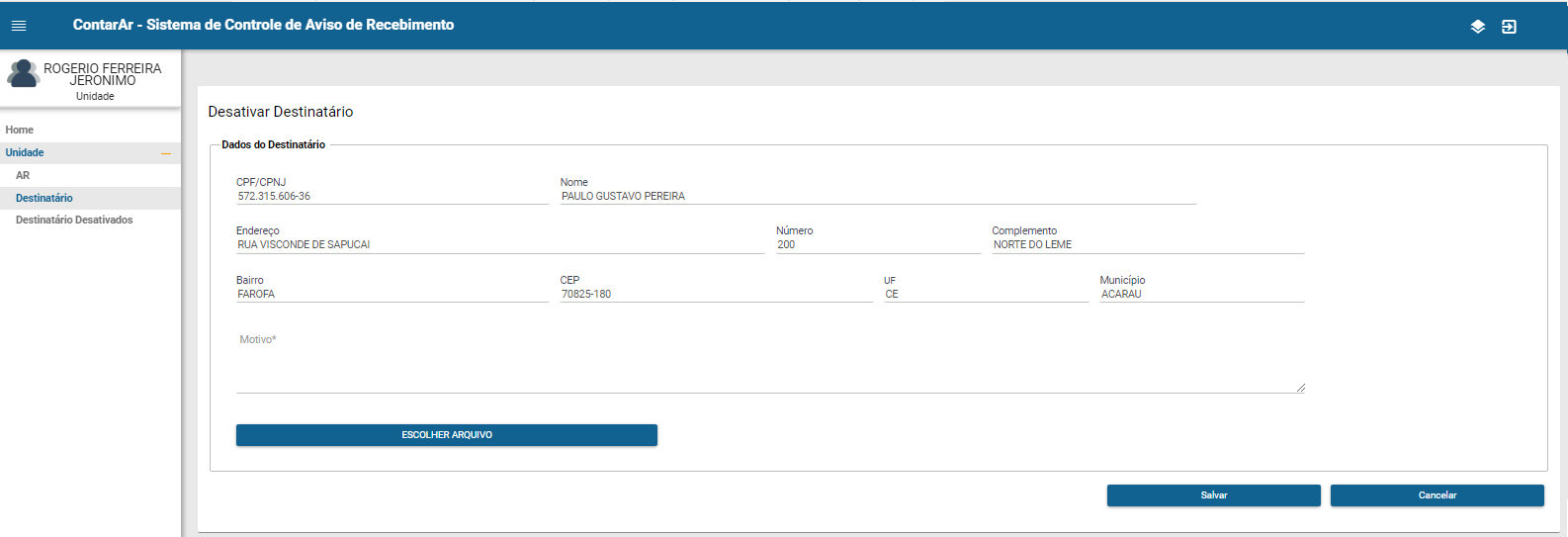
4.2.2. Destinatário Desativados
Pesquisar Destinatário Desativados
- O usuário aciona o item de menu Destinatário Desativados no menu Unidade, o sistema apresenta a tela Pesquisar Destinatário Desativados com os seguintes campos:
- CPF/CNPJ: Campo para o usuário informar o cpf ou o cnpj;
- Nome: Campo para o usuário informar o nome;
- Pesquisar: Ao ser acionado o sistema apresenta registros conforme filtro(s) informado(s);
- Cancelar: Ao ser acionado, o sistema retorna para a tela principal.

Resultado da pesquisa
- Ações:
- Botão "Avaliar Detalhes do Destinatário Desativado": O usuário selecionará um registro na grid e acionará o botão "
 " , o sistema apresentará tela "Detalhes do Destinatário Desativado";
" , o sistema apresentará tela "Detalhes do Destinatário Desativado"; - Botão "Ativar Destinatário": O usuário selecionará um registro na grid, acionará o botão "
 ", o sitema aprensetará uma mensagem de confirmação da ativação do destinatário.
", o sitema aprensetará uma mensagem de confirmação da ativação do destinatário.
- Botão "Avaliar Detalhes do Destinatário Desativado": O usuário selecionará um registro na grid e acionará o botão "
- CPF/CNPJ: Apresenta o cnpj ou cpf do destinatário;
- Nome: Apresenta o nome do destinatário;
- Endereço: Apresenta o endereço do destinatário;
- CEP: Apresenta o cep do destinatário;
- Município: Apresenta o município do destinatário;
- UF: Apresenta a uf do destinatário;
- Usuário: Apresenta o nome do usuário autenticado no sistema que será responsável pala ação de desativação do destinatário;
 : Opção para o usuário selecionar a próxima página ou a página anterior.
: Opção para o usuário selecionar a próxima página ou a página anterior.
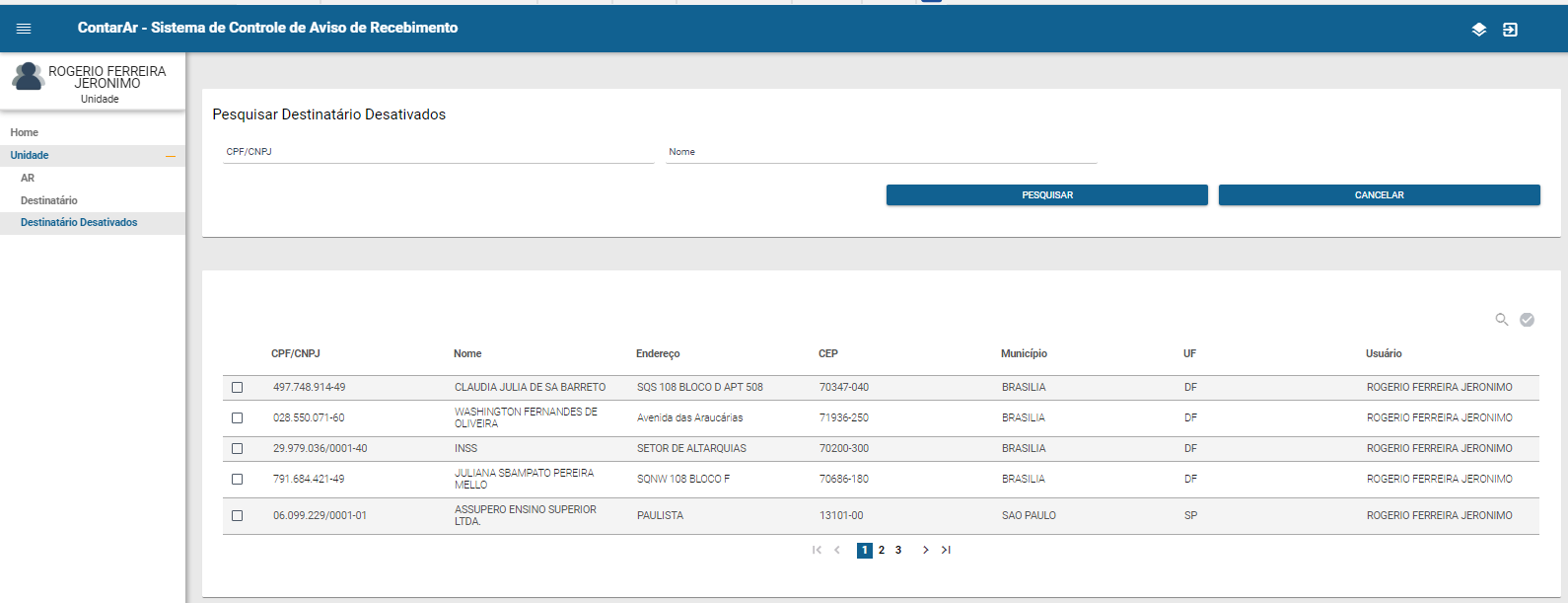
Detalhes do Destinatário Desativado
- Ao selecionar um registro na grid e acionar o botão "
 " na tela "Pesquisar Destinatário Desativados", o sistema apresenta a tela "Detalhes do Destinatário Desativado" com os seguintes campos;
" na tela "Pesquisar Destinatário Desativados", o sistema apresenta a tela "Detalhes do Destinatário Desativado" com os seguintes campos; - Quadrante "Dados":
- CPF/CNPJ: Campo não editável;
- Nome: Campo não editável;
- Quadrante"Endereço":
- CEP: Apresenta o cep do destinatário, campo não editável;
- Endereço: Apresenta o endereço do destinatário, campo não editável;
- Numero: Apresenta o número do destinatário, campo não editável;
- Complemento: Apresenta o complemento do destinatário, campo não editável;
- Bairro: Apresenta o bairro do destinatário, campo não editável;
- UF: Apresenta a uf do destinatário, campo não editável;
- Município: Campo não editável;
- Quadrante "Contatos":
- Telefone Fixo: Apresenta o telefone fixo do destinatário, campo não editável;
- Telefone Celular: Apresenta o telefone celular do destinatário, campo não editável;
- E-mail Principal: Apresentao e-mail do destinatário, campo não editável;
- E-mail Alternativo: Apresentao e-mail alternativo do destinatário, campo não editável;
- Quadrante "Outras Informações":
- Data Criação: Apresenta a data do cadastro do destinatário, campo não editável;
- Usuário que realizou a criação: Apreenta o usuário autenticado no sistema e que realizou a criação do destinatário, campo não editável;
- Unidade usuário que criou: Apresenta a unidade que o usuário que realizou a criação do destinatário pertence, campo não editável;
- Unidade Superior: Apresenta a unidade superior, campo não editável;
- Data da ultima alteração; Apresenta a data da ultima alteração no registro, campo não editável;
- usuário que realizou a alteração: Apresenta o nome do usuário que realizou o ultimo registro, campo não editável;
- Unidade usuário que alterou: Apresenta o nome do usuário que realizou a alteração no registro, campo não editável;
- Unidade Superior: Apresenta a unidade superior, campo não editável;
- Data da desativação: Apresenta a data que o usuário foi desativado, campo não editável;
- Usuário que realizou a desativação: Aprsenta o nome do usuário responsável pela desativação do usuário, campo não editável;
- Unidade que desativou: Apresenta a unidade responsável pela desativação, campo não editável;
- Unidade Superior: Aprsenta a unidade superior, campo não editável;
- Motivo: Apresneta o motico pelo qual o destinatário foi desativado, campo não editável;
- Anexo: Apresenta o arquivo em anexo, campo não editável;
- Ativar: Ao ser acionado o sistema aprensetará uma mensagem de confirmação da ativação do destinatário;
- Cancelar: Ao ser acionado, o sistema cancela a ação e retorna para a tela de pesquisa.